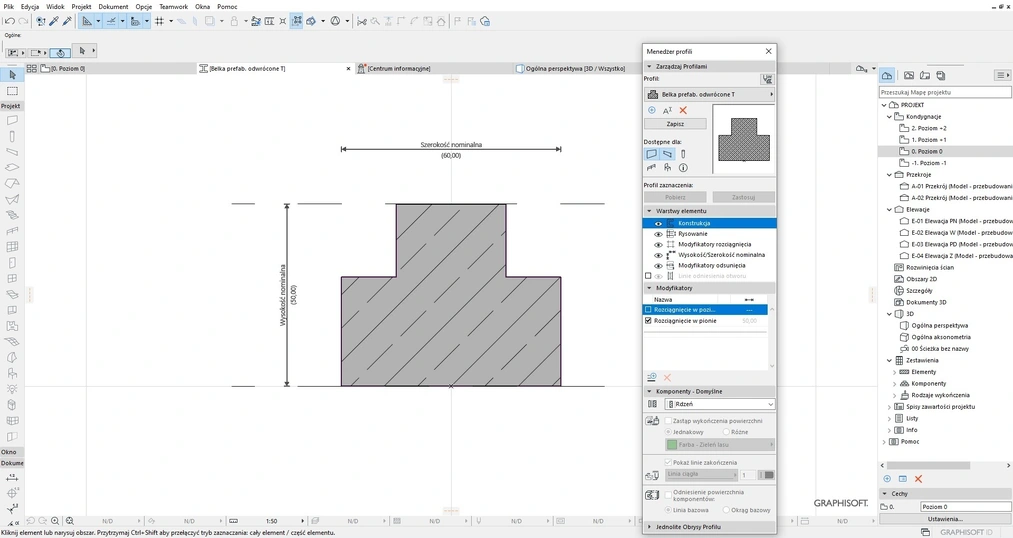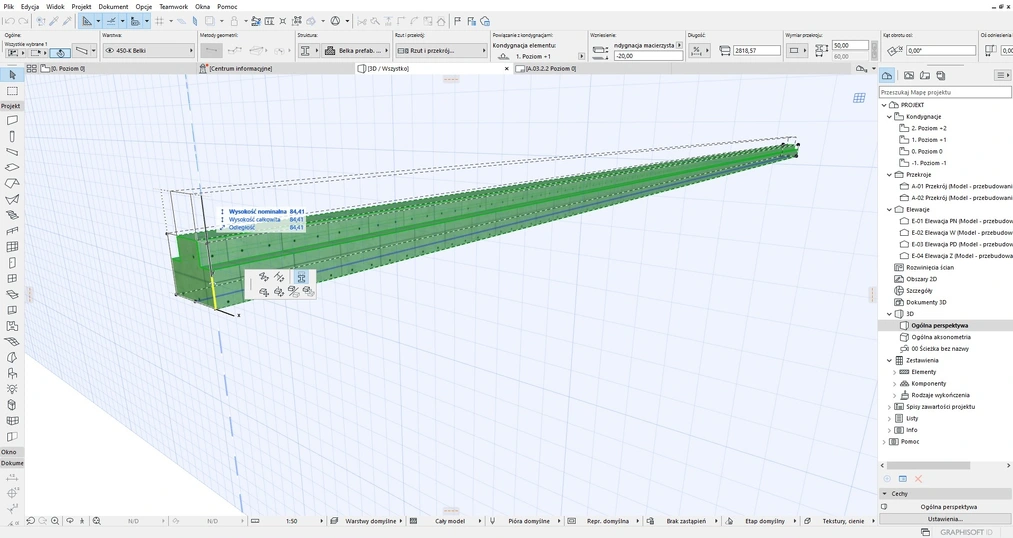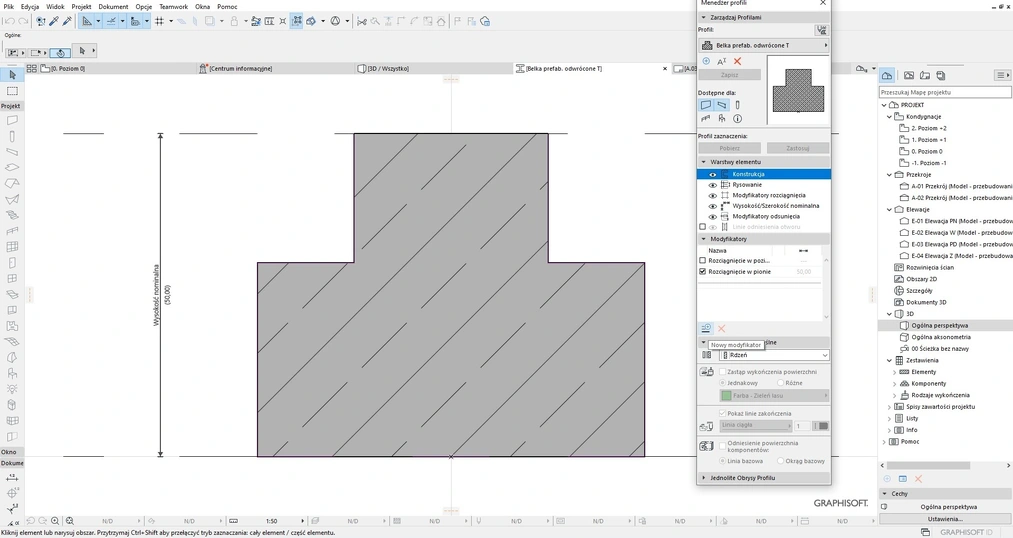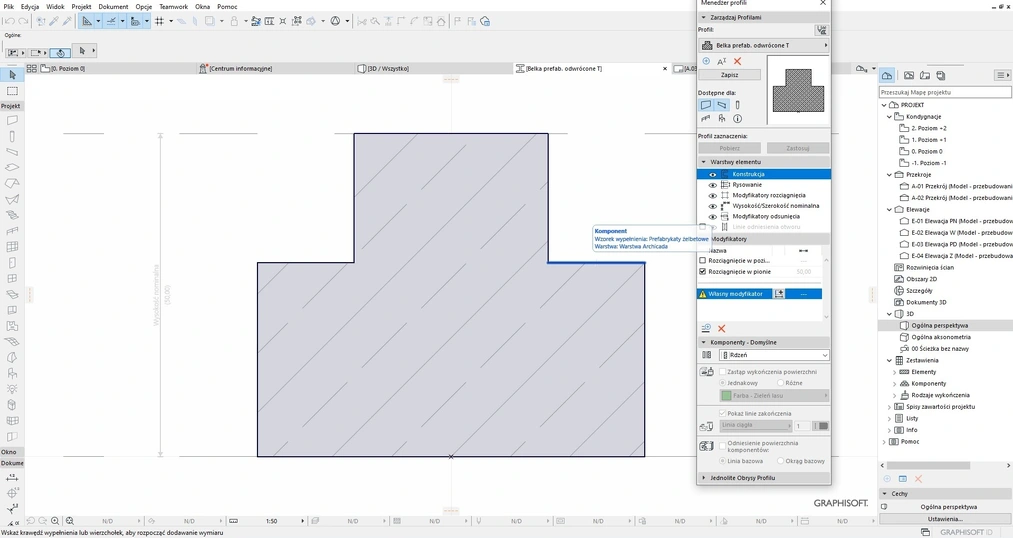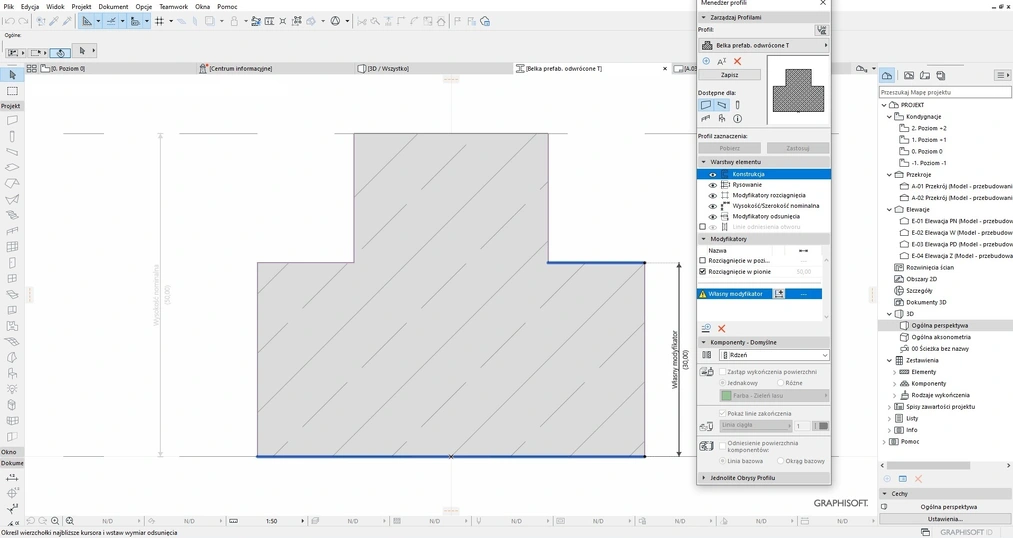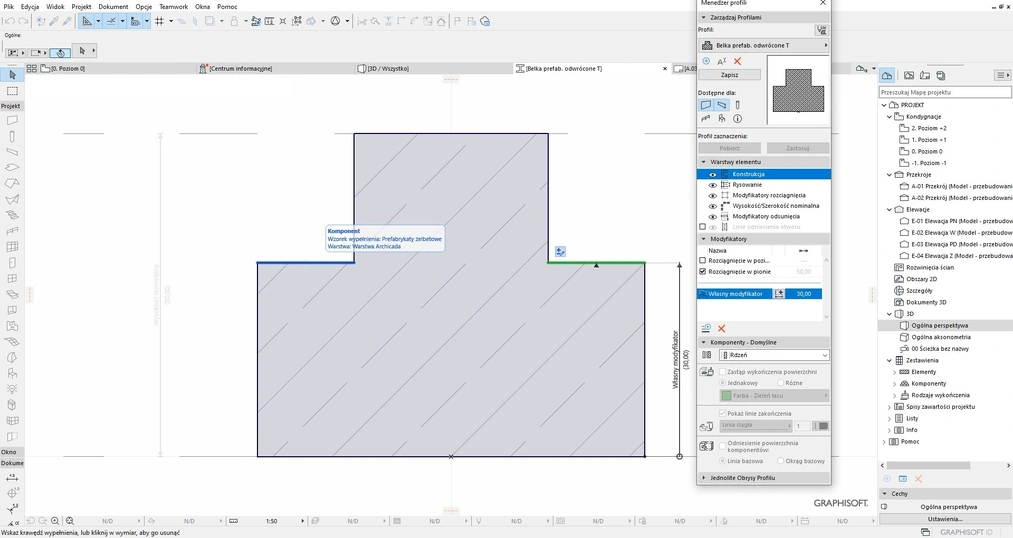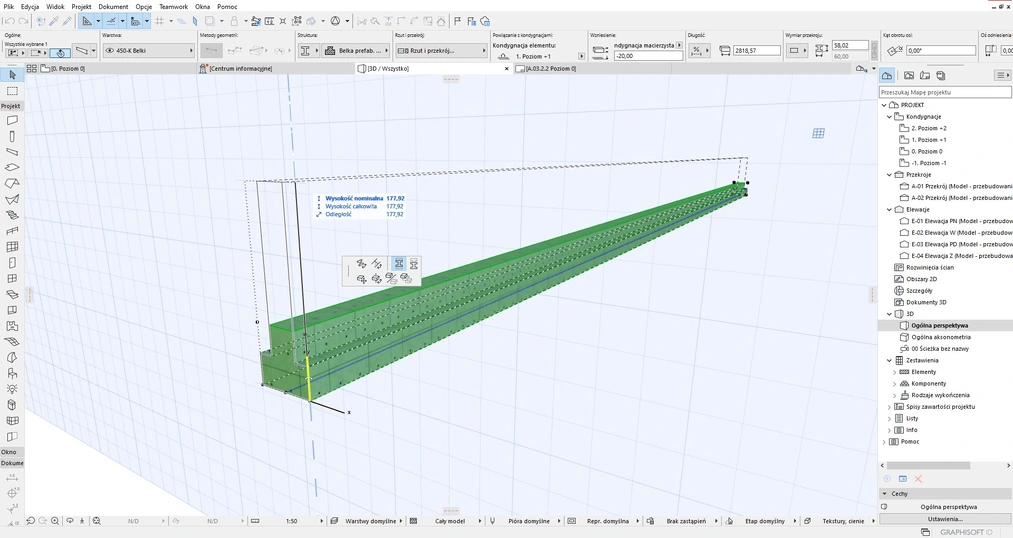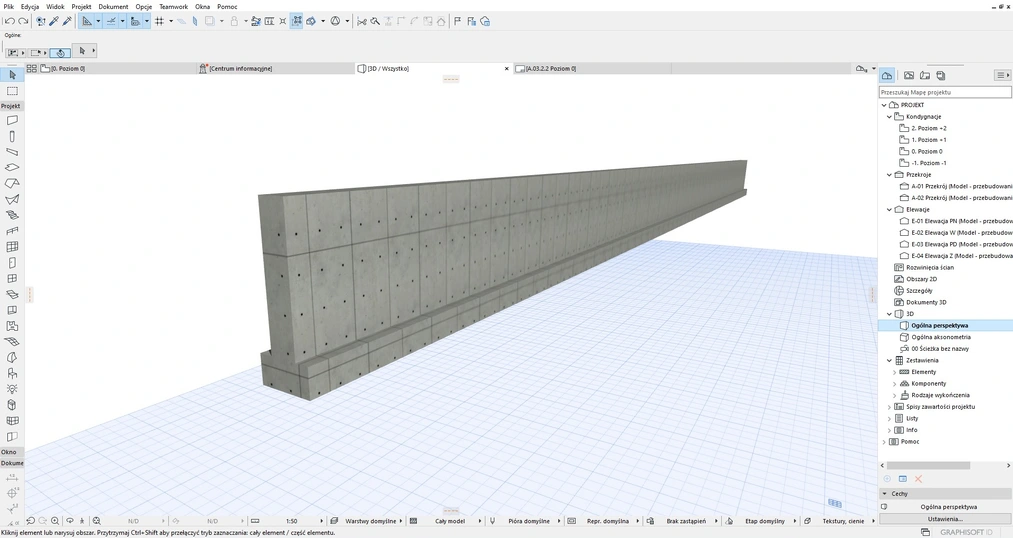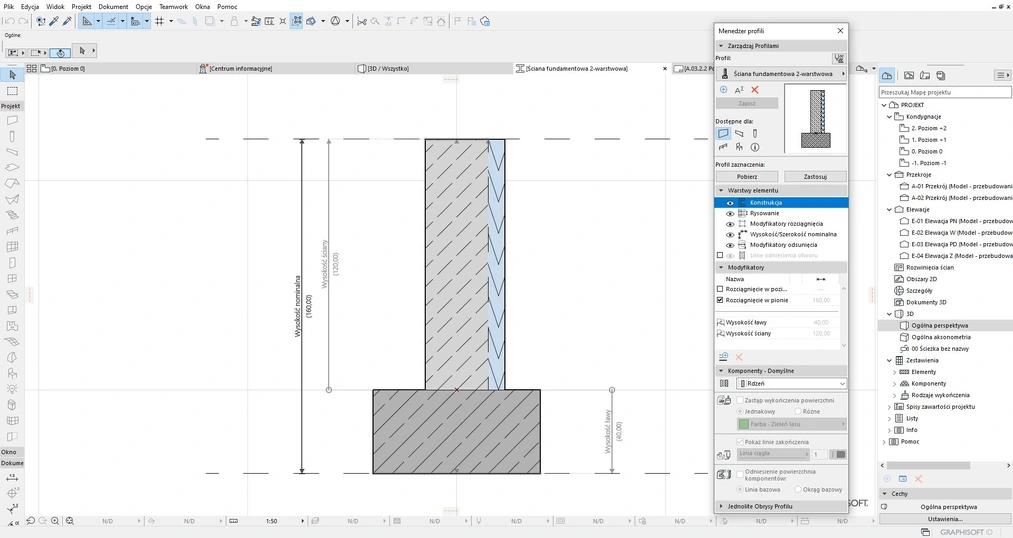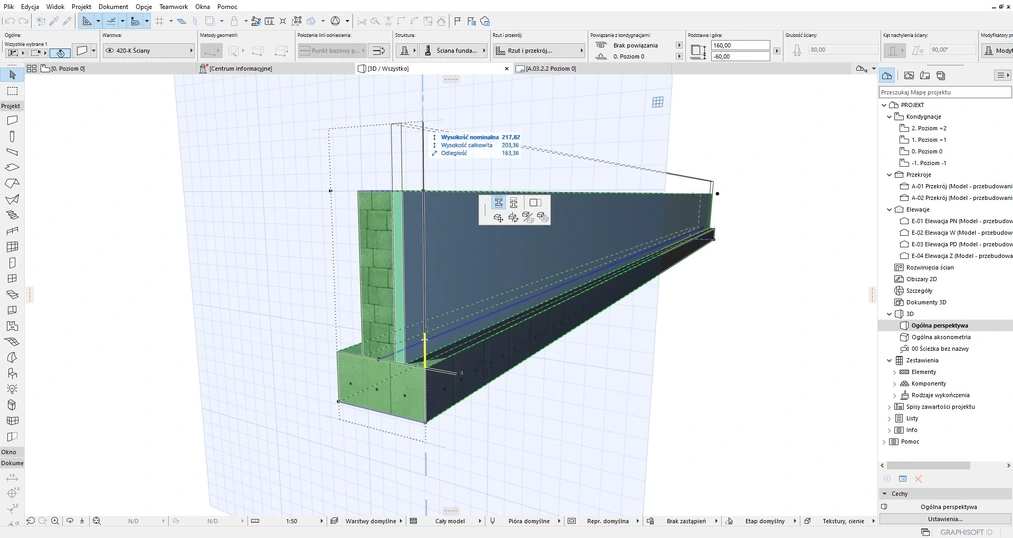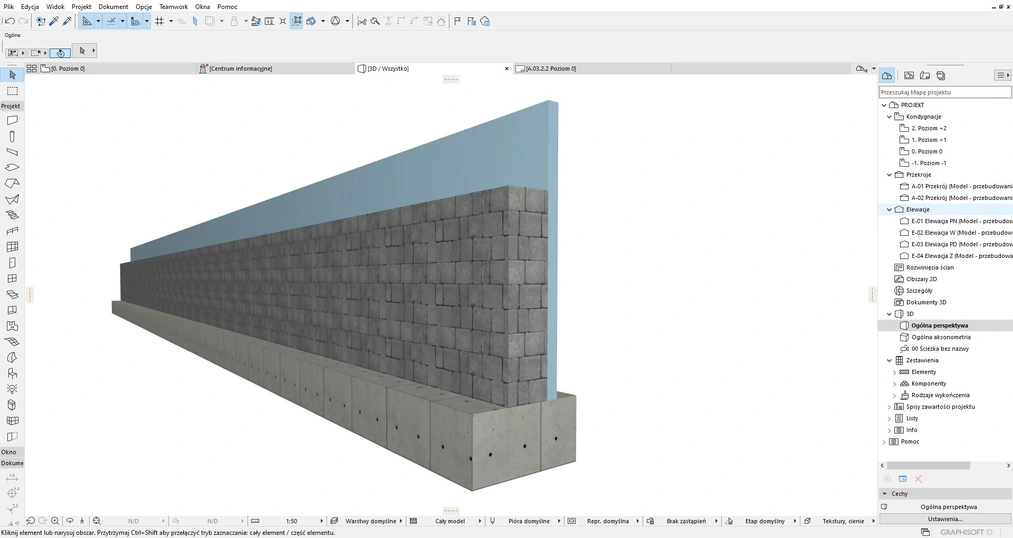Data publikacji: 06-04-2023 |
Data aktualizacji: 18-09-2023 | Autor: Witold Sałaciński
Aby stworzyć własny modyfikator odsunięcia, wejdź w menu Menedżera profili i wybierz oraz edytuj konkretny element. Utworzony modyfikator nazwij i zapisz. Następnie zaznacz płaszczyzny, które nie będą rozciągane. Przeczytaj artykuł i dowiedz się,jak edytować modyfikatory poszczególnych elementów np. ścian fundamentowych czy belek.
Jeśli zastanawiasz się jak posługiwać się modyfikatorami odsunięcia lub jak modyfikować poszczególne warstwy elementów np. ściany lub belki to ten poradnik jest dla Ciebie! Pokażę Ci krok po kroku jak można to wykonać.
Modyfikatory odsunięcia - co to?
Modyfikatory odsunięcia to elementy sterujące dodawane do profilu złożonego z warstw (np. ścian, belek, słupów itd.), które umożliwiają modyfikację poszczególnych warstw w pionie lub w poziomie. Dzięki temu narzędziu możemy przykładowo rozciągnąć w pionie tylko warstwę z ociepleniem ściany - pozostawiając jednocześnie inne warstwy na tym samym poziomie. Podsumowując - narzędzie umożliwia edycję poszczególnych elementów wchodzących w skład profilu złożonego, co może przydać się przy poprawnym docinaniu warstw na przekrojach lub modyfikacji w pionie i w poziomie elementów konstrukcyjnych budynku.
Modyfikatory odsunięcia - belka
Przechodzimy do zakładki Opcje, Atrybuty elementów, a następnie Profile złożone. Wybieramy przykładowo z rozwijanej listy BELKI ŻELBETOWE PREFABRYKOWANE, a następnie Belka prefab. odwrócone T. Następnie zaznaczamy ikonkę Edytuj. Wyświetla Nam się okno edycji elementu, a w oknie Menedżera profili mamy modyfikatory. Jeśli zaznaczymy tylko Rozciągnięcie w pionie - będziemy mogli modyfikować gotowy element, jeśli chodzi o wymiary pionowe. Jeśli w poziomie - to na odwrót.
Zaznaczamy ikonkę Zapisz i przechodzimy do Narzędzia Belka, następnie w oknie ustawień elementu przechodzimy do elementu Segment i zmieniamy strukturę na Profil złożony, a następnie wybieramy z listy edytowany wcześniej przez nas element:
Rysujemy belkę, a następnie przechodzimy w widok 3D. Po zaznaczeniu wierzchołka belki możemy użyć opcji modyfikuj nominalną wysokość przekroju tylko w pionie (tak jak ustawiliśmy w oknie menedżera profili):
Tworzenie własnego modyfikatora
Naszym celem może być także rozciągnięcie tylko górnej części belki. W tym celu musimy stworzyć własny modyfikator elementu, który zablokuje możliwość rozciągnięcia - przykładowo w pionie bocznych elementów belki. Przechodzimy ponownie do Menedżera profili, wybieramy naszą belkę (Belka prefab. odwrócone T), a następnie Edytuj. Zaznaczamy ikonkę Nowy modyfikator i nazywamy element np. Własny modyfikator.
Następnie zaznaczamy płaszczyzny elementu, których nie będziemy chcieli rozciągać w pionie i tworzymy ich linie wymiarową:
Utworzenie linii wymiarowej wymaga zaznaczenia także dolnego elementu belki i wytyczenia linii wymiarowej, tak jak w przypadku tworzenia innych wymiarów np. ścian:
Następnie należy jeszcze dodać kolejną płaszczyznę elementu, jakiej nie będziemy chcieli rozciągać. W tym celu nachodzimy myszką na płaszczyznę (krawędź) elementu i zaznaczamy ikonkę z plusem. Po jej kliknięciu zaznaczamy kolejną płaszczyznę belki:
Następnie zaznaczamy Zapisz i wychodzimy z Menedżera profili. Dzięki szeregowi działań, jakie wykonaliśmy tworząc własny modyfikator możemy teraz rozciągać belkę w pionie, rozciągając już tylko górny element, dzięki utworzeniu modyfikatorów, które "zablokowały" boczne elementy belki:
Modyfikatory odsunięcia - ściana fundamentowa
W podobny sposób możemy tworzyć lub edytować modyfikatory elementów w przypadku np. ścian fundamentowych. Spróbujmy dokonać edycji modyfikatorów, za pomocą których będzie można modyfikować (rozciągać w pionie) jedynie ocieplenie ściany fundamentowej, pozostawiając część konstrukcyjną ściany, oraz ławę na pierwotnym poziomie. Przechodzimy ponownie do zakładki Opcje, Atrybuty elementów i Menedżer profili i wybieramy np. Ścianę fundamentową 2-warstwową. Następnie zaznaczamy Edytuj. Usuwamy następujące modyfikatory, które nie będą Nam potrzebne: Grubość ściany, Szerokość ławy, Wysokość izolacji. Pozostawiamy tylko modyfikatory, które umożliwią Nam blokadę elementów: Wysokość ściany, Wysokość ławy. Zaznaczamy ikonkę Rozciągnięcie w pionie, tak jak na załączonym obrazku:
Następnie Zapisz i Ok. Wychodzimy z okna Menedżera profili.
Przechodząc do Narzędzia Ściana i wybierając profil złożony, czyli Ściana fundamentowa 2-warstwowa - rysujemy ścianę fundamentową i przechodzimy do widoku 3D.
W tym momencie, dzięki określeniu odpowiednich modyfikatorów możemy rozciągać w pionie tylko ocieplenie ściany fundamentowej, za pomocą zaznaczenia ikonki - modyfikuj symetrycznie nominalną wysokość przekroju i klikając na wierzchołek elementu, tak jak poniżej:
Ostatecznie uzyskujemy rozciągniętą w pionie jedynie warstwę z ociepleniem, dzięki odpowiednio edytowanym wcześniej modyfikatorom elementu:
Myślę, że dzięki zapoznaniu się z poradnikiem tworzenie lub edycja
modyfikatorów elementów profili złożonych w programie
Archicad nie będzie już dla Ciebie problemem. Zachęcam także do zapoznania się z naszą
bogatą ofertą kursów online z programu Archicad.
Dziękuję bardzo za zapoznanie się z materiałem :).

![Jakie są najczęściej popełniane błędy w Archicadzie przez osoby początkujące?]()
![Co zamiast Archicada? Najlepsze alternatywy dla architektów i projektantów w 2026]()
![Archicad AI Visualizer – Co to jest i jak go wykorzystać w projektowaniu architektonicznym?]()
![]()
![]()
![]()
![]()